Mới chỉ vài năm trước, việc thanh toán ngay trên chiếc đồng hồ của mình tưởng như chỉ có trên phim ảnh. Tuy nhiên, nhờ vào sự phát triển không ngừng của ngành công nghệ, đã đưa việc thanh toán không tiếp xúc này trở thành tiêu chuẩn toàn cầu. Ngay cả khi bạn sử dụng đồng hồ thông minh. Và trong bài viết ngày hôm nay, Điện thoại Giá Kho sẽ giới thiệu tới bạn một ứng dụng thanh toán phổ biến và đang được ưa thích nhất hiện tại – Samsung Pay trên Galaxy Watch 4 cùng hướng dẫn sử dụng chi tiết. Hãy cùng theo dõi ngay sau đây.
Bạn đang đọc: Hướng dẫn sử dụng Samsung Pay trên Galaxy Watch 4 cực đơn giản
Samsung Pay trên Galaxy Watch 4 là gì?
Samsung Pay trên là một ứng dụng thanh toán không tiếp xúc. Hoạt động dựa vào Giao tiếp tầm ngắn (NFC). Khi bạn đưa đồng hồ đến gần các thiết bị thanh toán hỗ trợ NFC, NFC trên đồng hồ sẽ giao tiếp với thiết bị và hoàn tất giao dịch.

Samsung Pay trên Galaxy Watch 4 hỗ trợ những khu vực nào?
Samsung Pay hỗ trợ lên tới 15 khu vực, bao gồm:
- Mỹ
- Canada
- Trung Quốc
- Anh
- Tây Ban Nha
- Singapore
- Australia
- Brazil
- Russia
- Malaysia
- UAE
- Sweden
- Switzerland
- Italy
- South Africa
Nếu bạn ở ngoài các khu vực này, Samsung Pay sẽ không hoạt động.
Hướng dẫn sử dụng Samsung Pay trên Galaxy Watch 4
Cách cài đặt Samsung Pay trên Galaxy Watch 4
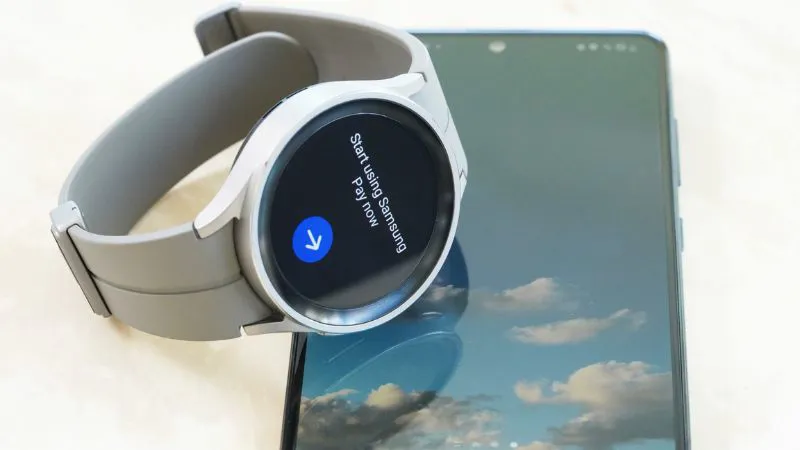
- Bước 1: Bạn mở ứng dụng Samsung Pay trên Galaxy Watch 4. Bỏ qua phần giới thiệu và nhấn vào mũi tên bên dưới dòng “Bắt đầu sử dụng Samsung Pay ngay”.
- Bước 2: Nhấn vào chữ OK.
- Bước 3: Bạn kiểm tra điện thoại, lúc này một cửa sổ trang Google Play chứa thông tin của Samsung Pay sẽ hiện lên. Tuy nhiên bạn sẽ không thể nào tải xuống được ứng dụng vì ứng dụng này không hỗ trợ một số khu vực. Nhưng đừng lo, các bước tiếp theo đây sẽ giải quyết vấn đề đó.
- Bước 4: Tải xuống tệp APK Samsung Pay trên điện thoại thông minh của bạn. Bạn cần cài đặt ứng dụng này để tránh tải lại ứng dụng vào đồng hồ thông minh của mình.
- Bước 5: Nhấn vào tập tin đã tải xuống để cài đặt nó. Bây giờ, hãy nhấn vào Open khi nó biến mất vì sau này bạn không thể mở thủ công.
- Bước 6: Xem qua các quyền trên ứng dụng Samsung Pay và nhấn vào OK.
- Bước 7: Chọn Cho phép đối với tất cả lời nhắc về quyền. Bạn sẽ thấy màn hình Kiểm tra tính khả dụng. Tại thời điểm này, bạn sẽ được yêu cầu cập nhật ứng dụng Samsung Pay. Hãy tiếp tục và cập nhật nó.
- Bước 8: Nếu bạn không thấy lời nhắc cập nhật, hãy đóng Samsung Pay trên Galaxy Watch 4 và khởi chạy lại. Làm theo hướng dẫn trên màn hình để khởi chạy lại Samsung Pay trên điện thoại thông minh của bạn. Lặp lại quá trình này cho đến khi bạn thấy lời nhắc cập nhật.
- Bước 9: Sau khi hoàn tất, hãy nhấn vào thông báo để khởi chạy Samsung Pay.
- Bước 10: Chọn tùy chọn Đăng nhập và nhập thông tin tài khoản của bạn.
- Bước 11: Bạn lướt xuống và nhấn đồng ý với các điều khoản dịch vụ. Giờ bạn đã có thể thêm thẻ thanh toán vào Samsung Pay rồi.
- Bước 12: Nhấn vào Thêm thẻ để liên kết thẻ ghi nợ hoặc thẻ tín dụng của bạn với Samsung Pay.
Chúc mừng! Bây giờ bạn đã thiết lập và thêm thẻ của mình vào Samsung Pay trên Galaxy Watch 4 thành công. Bạn đã sẵn sàng thực hiện thanh toán.
Xem thêm: Chốt đơn apple watch se 2, apple watch 8 liền tay, có ngay siêu phẩm.
Cách sử dụng Samsung Pay sau khi cài đặt
Sau khi bạn đã thiết lập Samsung Pay và thêm thẻ của mình, quy trình thanh toán rất đơn giản. Sau đây là cách bạn có thể thanh toán qua Galaxy Watch.
Tìm hiểu thêm: Hướng dẫn cách chuyển tiền từ sim sang MB Bank nhanh nhất
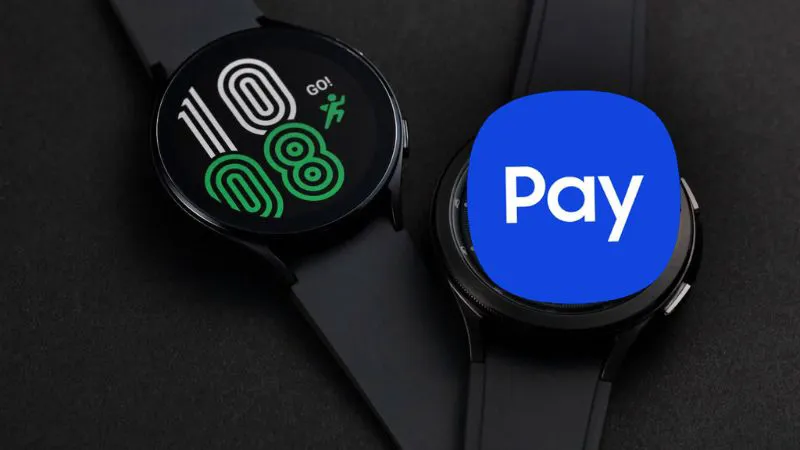
- Bước 1: Bấm và giữ phím quay lại (phím ở phía dưới) trên Samsung Galaxy Watch 4. Thao tác này sẽ mở ứng dụng Samsung Pay trên đồng hồ và bạn sẽ thấy thẻ được thêm vào.
- Bước 2: Chạm Galaxy Watch của bạn trên máy POS. Cảnh báo xúc giác trên đồng hồ sẽ xác nhận rằng giao dịch đã thành công.
Xem thêm: iphone 15 pro max 256gb giá bao nhiêu, mua ở đâu tốt nhất?
Một số câu hỏi liên quan
Có thể sử dụng Samsung Pay trên Galaxy Watch 4 mà không cần điện thoại không?
Bạn hoàn toàn có thể, bạn chỉ cần điện thoại để cài đặt ứng dụng. Sau đó bạn sẽ không cần làm gì với Samsung Pay trên điện thoại nữa.

>>>>>Xem thêm: Bật mí cách khôi phục tin nhắn Messenger đã thu hồi cực hiệu quả
Samsung Pay được sử dụng miễn phí không?
Với Samsung Pay bạn sẽ được sử dụng miễn phí. Samsung sẽ không bắt bạn trả bất kì một phần phí nào cho ứng dụng này cả.
Có thể sử dụng Samsung Pay trên điện thoại không tới từ Samsung không?
Có, bạn có thể sử dụng Samsung Pay trên điện thoại không tới từ Samsung. Samsung Pay đã mở rộng khả năng tương thích với các điện thoại Android chạy hệ điều hành Android 6.0 trở lên và có NFC.
Vậy là trên đây Điện thoại Giá Kho đã hướng dẫn bạn cụ thể cách cài đặt Samsung Pay trên Galaxy Watch 4 rồi. Nếu thấy hay hãy chia sẻ cho mọi người cùng biết nhé. Và đừng quên theo dõi Tin Công Nghệ để cập nhật những thủ thuật thú vị mỗi ngày.
- Bật mí cách làm Samsung mượt hơn như lúc mới mua
- Có nên dùng Samsung Pay không, điểm cần lưu ý khi sử dụng
- Samsung Pay dùng được ở đâu, cách dùng như thế nào?
